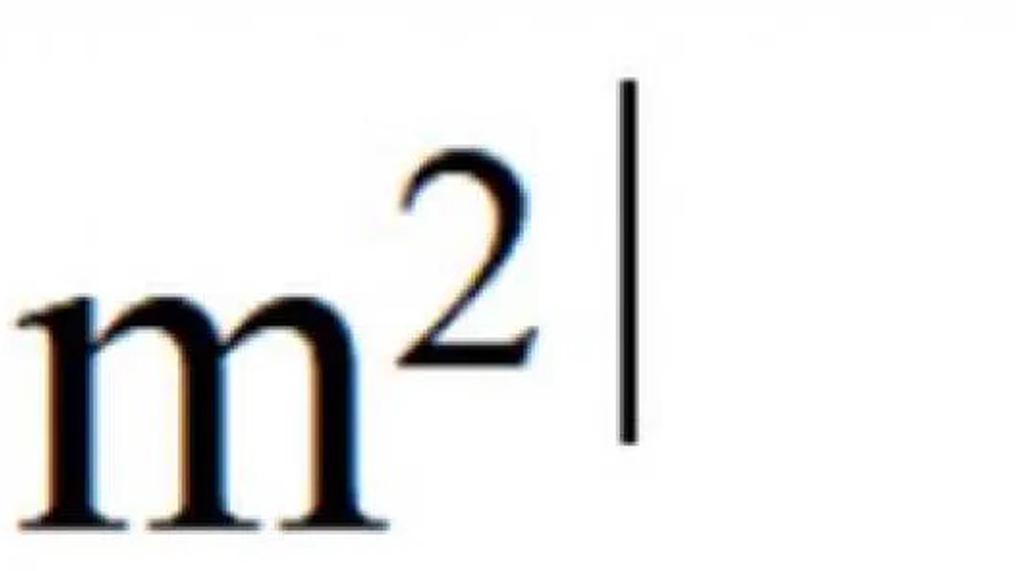Ya están aquí las ofertas octubre de AliExpress. Ofertas de hasta el 60% y cupones descuento:
- FFES02/ FFAE02: 2 euros de descuento con 19 euros de compra mínima
- FFES03: 3 euros de descuento con 29 euros de compra mínima
- FFES07 / FFAE07: 7 euros de descuento con 59 euros de compra mínima
- FFES15: 15 euros de descuento con 135 euros de compra mínima
- FFES24/ FFAE24: 24 euros de descuento con 209 euros de compra mínima
El empleo de los ordenadores nos ha traído muchísimas cosas buenas, sin embargo, si eres una persona que usa de manera frecuente procesadores de texto, seguro que sabes que hay algunos códigos o símbolos que es difícil conseguir poner en papel.
Hacemos referencia a símbolos como números elevados al cuadrado, letras clásicas, poner comillas españolas….
Hoy te vamos a contar cómo poner metros cuadrados en Word. Te sorprenderás de lo rápido y fácil que es hacerlo.
Para leer más tarde...
Poner metros cuadrados en Word
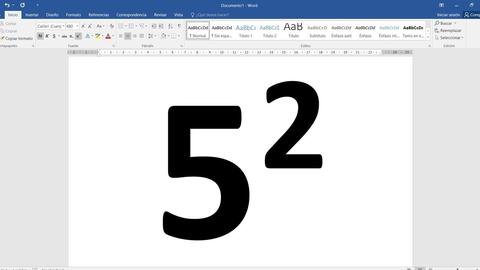
Estos son los pasos que tienes que seguir para poner un número elevado a una letra o a otro número:
- Escribe la letra o número que necesitas. Por ejemplo, si quieres poner 80 metros cuadrados, tendrás que poner “80”.
- A continuación, entra en la pestaña de “Inicio”.
- Clica sobre “Fuente”.
- Busca la opción “Superíndice”, que aparece representada como “x2”.
- Introduce el número “2” (porque estás pensando en metros cuadrados, si fuesen cúbicos tan solo tendrás que poner 3).
- Cuando lo hayas puesto, vuelve a clicar sobre “Superíndice” para desactivar esta función.